【ロリポップ!】では2023年8月から、ずっと無料で使えるドメインが、最大2個になりました!
新規での契約はもちろん、すでに利用中の方でも、条件を満たせば2個目のドメインが取得できます。
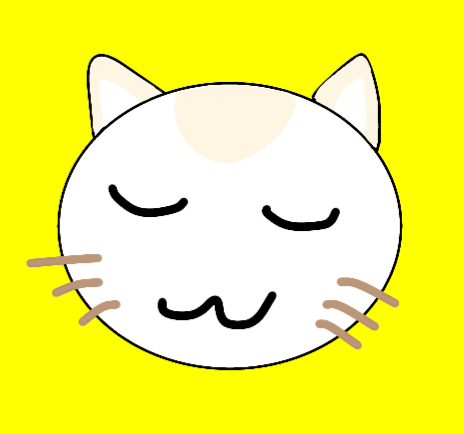
無料ってステキよね!
ドメインずっと無料2個目
『ドメインずっと無料2個目』は、ロリポップ新規契約はもちろん、すでに利用中でも条件を満たせば、2個目のドメインを取得することができます。
当ブログも3年目を迎え、この機会にもうひとつドメインを取得してみました。
ドメイン2個目の取得条件
- ハイスピードorエンタープライズのプランで契約
- 12か月以上の契約期間で契約
- 12か月以上の自動更新の設定
- 1個目の【ずっと無料ドメイン】を取得済み
〈すでにロリポップを利用中の場合〉
上記の条件に加えて2020年9月29日以降に申し込みのアカウントで、かつ『ドメインずっと無料』の対象者であることが条件
2個目で取得できる対象ドメイン
2個目のドメインは『ムームードメイン』で取得します。
無料で取得できるのは、以下のドメインです。
- .blog
- .online
- .space
- .website
- .tech
- .site
- .fun
- .tokyo
- .shop
【ずっと無料のドメイン】は限られていますが、無料なので仕方がないですね。
ドメインずっと無料2個目のクーポン取得方法
ロリポップ公式サイトのサポートページ(お問い合わせ)から、必要事項を入力して『ドメインずっと無料2個目希望』の旨を連絡します。

一番下の「お問合せ内容」に以下3つの情報を記載します。
- ロリポップのアカウントID
(ロリポップのユーザー専用ページ「基本情報」で確認) - ムームーID
(ムームードメインのコントールパネル右上に記載) - ドメインずっと無料2個目取得希望
問い合わせ送信後、ロリポップから「受付完了」のメールがきます。
メールに「疑問は解消されましたか?」と記載されていますが、この場合はロリポップからの返信が必要なので「はい、リクエストを終了」のボタンは押さないで下さい。
ロリポップにて契約状況の確認が終わると、ドメインずっと無料2個目の「クーポンコード」が発行されます。

クーポン発行のメールは
当日中にきました!
このクーポンコードには有効期限があり、再発行もできないので気を付けてくださいね。
実際に2個目のドメインを取得してみた
さっそく2個目のドメインを取得してみましょう!
ムームードメインにログインし、コントロールパネルを開きます。

ドメイン取得・移管のタグから「ドメインを検索」を選択。

欲しいドメインの文字列を入力して検索をすると、ドメインとその価格の一覧が表示されます。
その中から『ドメインずっと無料2個目』対象のドメインを選び、カートに追加します。


価格が記載されていても大丈夫!
お申込みへ進み、必要事項を入力していきます。
※ずっと無料でもクレジットカードの情報は入力必須。

一番下にクーポンコードを入力する箇所があるので、ロリポップから発行されたクーポンコードを入力します。
ここを忘れると『ドメインずっと無料』の対象ではなくなるのでお気を付けを。
必ず『適用』のボタンを押してくださいね!
クーポンコードが適用されると、お支払い額が『0円』になります。
申し込みが終了すると、ムームードメインから「ご契約完了のお知らせ」がメールでくるので、確認してください。
※取得したドメインの更新時にロリポップを解約していた場合や、ドメインの譲渡や移管を行うと、次回の支払いから無料ではなくなります
ムームードメインのコントロールパネルのドメイン一覧には、追加された2個目のドメインが表示されるようになりました!

あとはロリポップの独自ドメイン設定で紐づけて、WordPressをインストールすれば、新しいサイトの出来上がりです。
まとめ
今回は、ロリポップの『ドメインずっと無料2個目』のクーポンを使って、ドメインを取得してみました。
ドメインを取得するまでは、意外と簡単!
さっそく2個目のサイトも作っちゃおうー!
2度目のWordPressインストールだし、こっちも簡単簡単と思いきや…。

すっかり忘れてました…
ドキドキしながら、WordPressをインストールしましたよ。
必要な設定などは、こちらのサイトを参考にさせていただきました。
これからWordPressを始めようという方に、おすすめのサイトです。
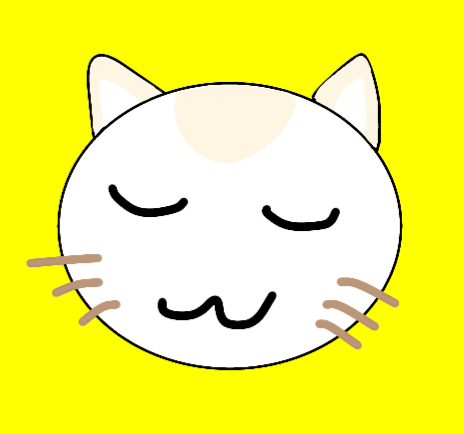
復習にも!
ドメインが無料で取得できるので、とりあえず取得しておいても損はありません。
2個目のサイト開設をお考えの方は、お早めにどうぞ(*’▽’)
※2023年9月の情報です。
※この記事はプロモーションを含みます。





